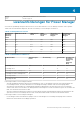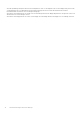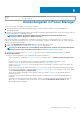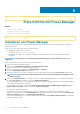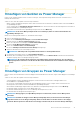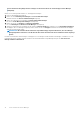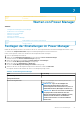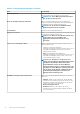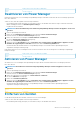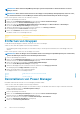Users Guide
ANMERKUNG: Wenn ein Gerät in OpenManage Enterprise gelöscht wird, wird dieses Gerät automatisch aus Power
Manager entfernt.
ANMERKUNG: Wenn ein Gerät einzeln und als Teil einer Gruppe zu Power Manager hinzugefügt wird, stellen Sie sicher,
dass alle Geräteinstanzen von Power Manager entfernt wurden, um die Überwachung der Geräte zu stoppen.
Führen Sie die folgenden Schritte aus, um ein Gerät zu entfernen:
1. Rufen Sie OpenManage Essentials auf.
2. Klicken Sie unter Anwendungseinstellungen auf die Registerkarte Konsole und Erweiterungen.
Daraufhin wird die Seite Konsole und Erweiterungen angezeigt.
3. Klicken Sie im Abschnitt Dell EMC OpenManage Enterprise Power Manager auf Weitere Aktionen > Einstellungen.
Das Fenster Power Manager-Einstellungen wird angezeigt.
4. Wählen Sie die Geräte aus, die Sie entfernen möchten, und klicken Sie auf Gerät(e) entfernen.
Das Bestätigungsfenster Gerät entfernen wird angezeigt.
5. Klicken Sie auf Entfernen, um das Entfernen zu bestätigen.
Die Geräte werden von Power Manager entfernt.
Identifier
GUID-005F9670-B7A5-42CA-85D6-6DF98BB90374
Version 6
Status In translation
Entfernen von Gruppen
Um das Monitoring der Gruppen zu beenden, entfernen Sie sie aus Power Manager.
Stellen Sie sicher, dass die folgenden Voraussetzungen erfüllt sind:
• Die Notfallenergiedrosselung (Emergency Power Reduction, EPR) ist auf den spezifischen Geräten, die Teil der Gruppe sind, nicht
aktiviert.
Führen Sie die folgenden Schritte aus, um eine Gruppe zu entfernen:
ANMERKUNG:
Wenn eine Gruppe oder ein bestimmtes Gerät in einer Gruppe aus OpenManage Enterprise entfernt wird,
werden die Änderungen automatisch in Power Manager übernommen.
1. Rufen Sie OpenManage Essentials auf.
2. Klicken Sie unter Anwendungseinstellungen auf die Registerkarte Konsole und Erweiterungen.
Daraufhin wird die Seite Konsole und Erweiterungen angezeigt.
3. Klicken Sie im Abschnitt Power Manager auf Weitere AktionenEinstellungen.
Das Fenster Power Manager-Einstellungen wird angezeigt.
4. Wählen Sie die Gruppen aus, die Sie entfernen möchten, und klicken Sie auf Gruppe(n) entfernen.
Das Bestätigungsfenster Gruppe entfernen wird angezeigt.
5. Klicken Sie auf Ja, um den Löschvorgang zu bestätigen.
Die Gruppen werden von Power Manager entfernt.
Identifier
GUID-9B225949-E04C-4B35-B81E-46C7528F7E86
Version 2
Status Translation approved
Deinstallieren von Power Manager
Deinstalliert und löscht alle Daten, die von Power Manager gesammelt wurden.
Stellen Sie sicher, dass die folgenden Voraussetzungen erfüllt sind:
• Die Notfallenergiedrosselung (Emergency Power Reduction, EPR) ist für das Gerät nicht aktiviert. Zeigen Sie den EPR-Status aller
Geräte und Gruppen auf der Seite Notfallenergiedrosselung an.
• Es gibt keine aktiven Richtlinien.
1. Rufen Sie OpenManage Essentials auf.
2. Klicken Sie unter Anwendungseinstellungen auf die Registerkarte Konsole und Erweiterungen.
Daraufhin wird die Seite Konsole und Erweiterungen angezeigt.
3. Klicken Sie im Abschnitt Power Manager auf Weitere Einstellungen > Deinstallieren.
Das Fenster Erweiterung deinstallieren wird angezeigt.
4. Klicken Sie auf Erweiterung deinstallieren.
20
Warten von Power Manager